USB 드라이브 이상 복구에 대한 튜토리얼
- WBOYWBOYWBOYWBOYWBOYWBOYWBOYWBOYWBOYWBOYWBOYWBOYWB앞으로
- 2024-01-08 11:10:213873검색
USB 플래시 드라이브를 사용하여 많은 양의 중요한 정보를 저장할 때 드라이버 예외가 발생하고 열 수 없는 경우 드라이버를 다시 설치하여 이 문제를 해결할 수 있습니다. USB 플래시 드라이브의 드라이버는 USB 플래시 드라이브와 컴퓨터 사이의 브리지이므로 드라이버에 이상이 있을 경우 USB 플래시 드라이브는 컴퓨터와 정상적으로 통신할 수 없습니다. USB 드라이브 이상을 해결하려면 다음 단계를 따라야 합니다. 1. 먼저 USB 플래시 드라이브를 컴퓨터의 USB 인터페이스에 삽입합니다. USB 플래시 드라이브가 삽입되어 있으면 플러그를 뽑았다가 다시 삽입할 수 있습니다. 2. 컴퓨터의 장치 관리자를 엽니다. Windows 시스템에서는 "컴퓨터" 또는 "이 PC"를 마우스 오른쪽 버튼으로 클릭하고 "관리"를 선택한 다음 왼쪽 탐색 모음에서 "장치 관리자"를 찾을 수 있습니다. 3. 장치 관리자에서 "범용 직렬 버스 컨트롤러" 또는 "USB 컨트롤러" 옵션을 찾아 확장합니다. 4. 확장된 옵션에서 USB 플래시 드라이브와 관련된 장치를 찾습니다. 이는 일반적으로 "USB 대용량 저장 장치" 또는 이와 유사한 것으로 표시됩니다. 5. 장치를 마우스 오른쪽 버튼으로 클릭하고 "장치 제거"를 선택합니다. 6. 팝업 대화 상자에서 장치 제거 여부를 확인합니다. USB 인터페이스를 사용하여 연결된 다른 중요한 장치가 있는 경우 신중하게 선택해야 합니다. 7. 제거가 완료되면 USB 플래시 드라이브를 꺼냅니다. 8. USB 플래시 드라이브를 다시 삽입하면 시스템이 자동으로 드라이버 재설치를 시작합니다. 9. 완료 후 USB 플래시 드라이브를 다시 열어 드라이버 예외 문제가 해결되었는지 확인하십시오. USB 플래시 드라이브 드라이버를 다시 설치하면 드라이버 이상으로 인해 USB 플래시 드라이브를 열 수 없는 문제를 해결할 수 있습니다. 위의 단계가 도움이 되기를 바랍니다.
USB 드라이브 이상을 해결하는 방법:
먼저 작업을 시작하려면 작업을 수행해야 합니다. 마우스 오른쪽 버튼을 누른 후 시작 메뉴를 클릭하세요.
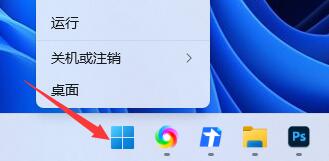
오른쪽 클릭 메뉴에서 "장치 관리자"라는 옵션을 찾을 수 있습니다. 이 옵션을 클릭하면 장치 관리자를 열 수 있습니다.

먼저 컴퓨터를 켜고 USB 장치를 연결해야 합니다. 그런 다음 데스크탑에서 문제의 USB 장치 아이콘을 찾으십시오. 이 아이콘은 일반적으로 작은 이동식 디스크 아이콘으로 나타납니다. 다음으로 이 아이콘을 마우스 오른쪽 버튼으로 클릭하여 바로 가기 메뉴를 표시해야 합니다. 바로가기 메뉴에서 "드라이버 업데이트" 옵션을 찾아 클릭해야 합니다. 이 옵션은 일반적으로 "장치 관리자"나 "드라이버" 또는 이와 유사한 메뉴에서 찾을 수 있습니다. "드라이버 업데이트"를 클릭하면 시스템이 자동으로 최신 드라이버 검색 및 다운로드를 시작합니다. 이 프로세스는 네트워크 속도와 USB 장치 모델에 따라 다소 시간이 걸릴 수 있습니다. 드라이버 업데이트가 완료되면 시스템이 자동으로 이를 설치하고 변경 사항을 적용하려면 컴퓨터를 다시 시작하라는 메시지를 표시합니다. 이 작업을 수행하기 전에 작업 내용을 저장하고 실행 중인 모든 프로그램을 닫는 것을 잊지 마십시오. 컴퓨터를 다시 시작하면 USB 장치가 정상적으로 작동해야 합니다. 문제가 지속되면 드라이버를 제거하고 다시 설치하거나 USB 장치 제조업체에 기술 지원을 문의하는 등 다른 해결 방법을 시도해야 할 수도 있습니다. 요약하자면, 문제가 있는 USB 장치를 찾아서 마우스 오른쪽 버튼으로 클릭한 다음 "드라이버 업데이트"를 클릭하는 것이 USB 장치 문제를 해결하는 일반적인 방법입니다. 이 작은 팁이 도움이 되기를 바랍니다!
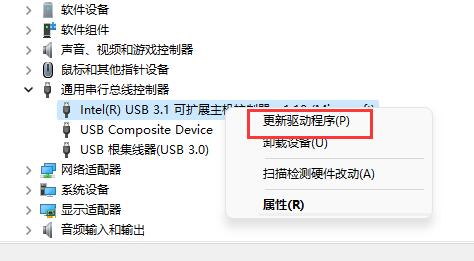
클릭하여 대화 상자를 열고 대화 상자에서 "컴퓨터에서 드라이버 찾아보기"를 선택하세요.
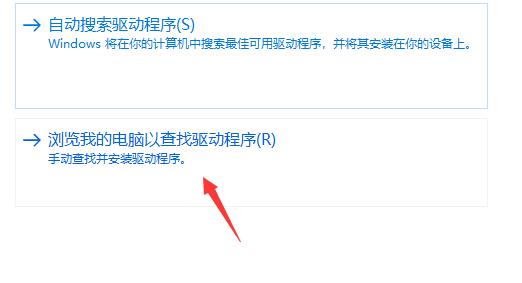
다음 단계에서는 "C:WindowsSystem32DriverStore" 경로를 입력해야 합니다. 아래 단계를 따르세요. 1. 파일 탐색기를 엽니다. 2. 주소 표시줄에 "C:WindowsSystem32DriverStore" 경로를 붙여넣거나 수동으로 입력합니다. 3. Enter 키를 누르거나 다음 버튼을 클릭하여 경로를 입력합니다. 이런 식으로 경로를 성공적으로 입력하고 "C:WindowsSystem32DriverStore" 디렉터리에 들어갔습니다. 다음으로, 특정 요구에 따라 운영할 수 있습니다.
USB 드라이브 이상 문제를 해결하면 시스템이 자동으로 USB 드라이버를 다시 설치합니다. 이러한 방법으로 USB 드라이브 이상 문제가 해결됩니다.
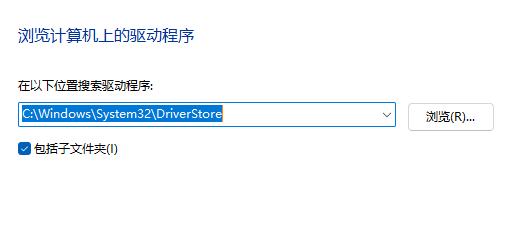
위 내용은 USB 드라이브 이상 복구에 대한 튜토리얼의 상세 내용입니다. 자세한 내용은 PHP 중국어 웹사이트의 기타 관련 기사를 참조하세요!

